Como bloquear ou desbloquear um colaborador (acesso e notificações)
Ao cadastrar colaboradores na plataforma Qulture.Rocks, eles já ficam aptos a acessarem a plataforma e a receberem notificações, mesmo sem ter feito login pela primeira vez.
Quando o cadastro é necessário mas o acesso ainda não é adequado, é possível bloquear os usuários para que eles fiquem apenas cadastrados mas bloqueados para receber notificações e para acessar a plataforma.
Depois de cadastrados, siga os passos:
Como fazer isso em massa?
-
Clique em "Organização";
-
Ao lado direito da tela, clique em "Exportar", em seguida, "Todos os Colaboradores".
-
Na planilha, encontre a coluna "blocked" e preencha com "true" para os colaboradores que deseja bloquear e salve o arquivo.
Obs.: eventualmente para desbloqueá-los, basta preencher com "false".
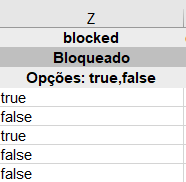
4. De volta a plataforma, clique em "Adicionar colaborador", em seguida, "Via planilha"
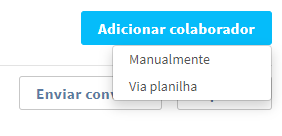
5. Role o cursor para baixo da tela, e clique em "Selecione o Arquivo".
6. Selecione o arquivo salvo em .xls e conclua a importação.
Como fazer isso na plataforma individualmente?
Obs: Só é possível fazer isso quem tiver acesso de admin full.
-
Clique em "Organização";
-
Procure pelo nome da pessoa que deseja deseja realizar a ação;
-
Clique sobre o nome do colaborador para acessar seu perfil;
-
Na página do perfil, vá até a aba "configurações" e ative/desative essa opção;

5. Prontinho!
Atenção: Esses colaboradores precisam ser desbloqueados para terem acesso novamente a plataforma Qulture.Rocks.
Dúvidas? #chamanochat!